Virtual Router Manager : Convertissez votre PC Windows en point d'accès Wi-Fi
Nous avons tous une connexion Internet sur notre PC ou notre ordinateur portable(Laptop) , mais que se passe-t-il si vous avez plusieurs appareils ? Vous n'avez pas besoin d'acheter des connexions Internet différentes pour chacun de vos appareils. Vous pouvez facilement convertir votre PC en point d'accès Wi-Fi et(Hotspot) y connecter tous vos appareils, à l'aide de Virtual Router Manager . Virtual Router Manager transforme n'importe quel ordinateur Windows 10/8/7point(Hot Spot) d'accès Wi-Fi à l'aide de la technologie de réseau hébergé sans fil(Wireless Hosted Network) et est écrit par Chris Pietschmann , un Microsoft MVP pour Bing Maps .
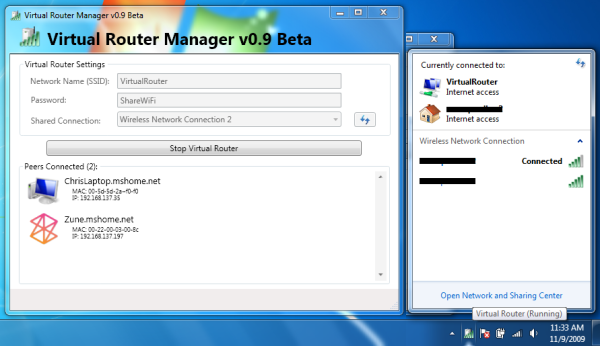
Gestionnaire de routeur virtuel
Le routeur(Router) virtuel est un outil très utile et pratique qui vous permet de partager votre connexion Internet avec n'importe lequel de vos appareils compatibles Wi-Fi . Vous pouvez même étendre votre connexion Internet en utilisant ce logiciel. Il est très facile à utiliser et ne nécessite aucune étape de configuration majeure !
Vous devez simplement choisir un bon nom pour votre connexion hotspot. Vous pouvez même le rendre plus sécurisé en lui fournissant un mot de passe. Vous pouvez également choisir la connexion réseau à partager. Cela m'a été très utile car je connecte mon ordinateur portable à 2-3 réseaux Wi-Fi à la fois. L'un, que j'utilise pour la navigation sur Internet et l'autre pour le (Internet)partage de fichiers(File Sharing) ou à des fins de test. Cette option me permettait de partager un réseau spécifique uniquement.
Utiliser Virtual Router Manager comme extension de connexion Internet(Internet Connection Extender)
Vous pouvez utiliser le logiciel Virtual Router Manager pour étendre votre connexion Internet à une plus large gamme. Voici un tutoriel rapide :
1. Connectez-vous à une connexion Internet fonctionnelle (filaire ou sans fil).
2. Installez(Install) et exécutez Virtual Router Manager(Run Virtual Router Manager) .
3. Donnez un nom de réseau et un mot de passe.
4. Sous Connexion partagée(Shared Connection) , choisissez la connexion à laquelle vous vous êtes connecté à la toute première étape.
5. Cliquez sur le bouton "Démarrer le routeur virtuel".
Maintenant, votre ordinateur portable ou votre PC agit comme un prolongateur de connexion Internet . Si vous avez déjà eu un routeur(Router) Wi-Fi , vous pouvez maintenant étendre sa portée à l'aide de votre machine Windows compatible Wi-Fi .
Virtual Router a été écrit en C# et est entièrement gratuit. Le logiciel est sous licence Open Source , donc sans aucune hésitation, vous pouvez l'utiliser n'importe où : à la maison, au travail(Work Place) , à la bibliothèque(Library) ou n'importe où.
Cliquez ici(here)(here) pour télécharger Virtual Router Manager .
Bien que vous puissiez toujours activer le partage de connexion Internet(Internet Connection Sharing) et transformer un PC Windows en point d'accès Wi-Fi(turn Windows PC into WiFi Hotspot) de manière native, ce logiciel gratuit de point d'accès Wi(WiFi HotSpot software) -Fi facilite les choses.
Related posts
Gérer, Audit wireless Connexions réseau CobraTek Wi-Fi Manager
Document Converter: Convert DOC, PDF, DOCX, RTF, TXT, HTML Fichiers
Convert EPUB à MOBI - Outils de convertisseur gratuits pour Windows 10
Convert AVCHD à MP4 en utilisant ces convertisseurs gratuits pour Windows 10
Best Free Reference Manager software pour Windows 10
EaseUS Partition Master Free Review: partition Manager pour Windows PC
Convert YouTube à MP3 en utilisant ce software or online converters gratuit
StorURL: Cross-browser Bookmark Manager pour Windows 10
Neat Download Manager pour Windows 10 accélérera vos téléchargements
Convert Ps1 à Exe Fichiers à l'aide de software or online tool gratuit
Registrar Registry Manager Lite: Puissant Registry Manager Freeware
Convert VBS à EXE en utilisant Online tool or VBScript converter software
Bitwarden Review: GRATUIT Open Source Password Manager pour Windows PC
F-Secure KEY: Password Manager freeware pour Windows 10
Trend Micro Password Manager pour Windows 10 PC
Tablacus Explorer: Tabbed File Manager avec support add-on
ISOBuddy download: Convert and Burn Any Disc Image ISO
Un Commander est un autre File Manager gratuit pour Windows 10
Easy Speech2Text: Convert Speech à Text or Text à Speech facilement
Zoho Vault Password Manager Free Version & Chrome & Firefox extension
